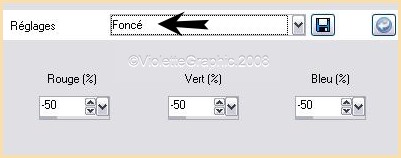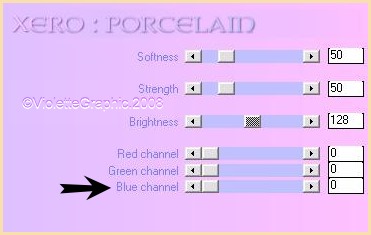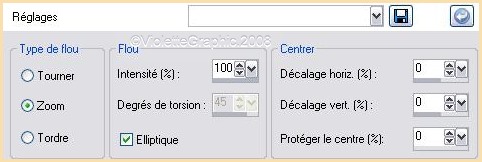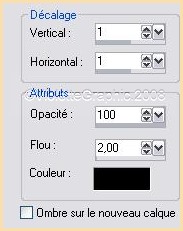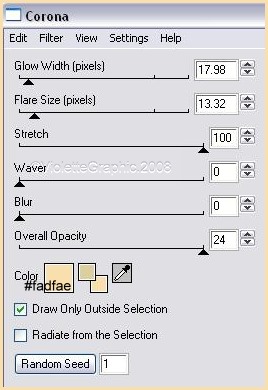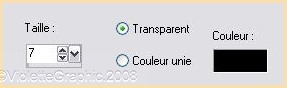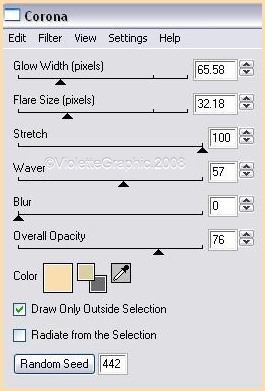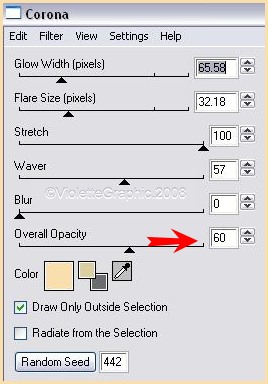|
Les Tutoriels traduits de Git's tutorials ***
Merci Git de m'avoir donné l'autorisation de traduire tes tutoriels (En exclusivité en 2006/2007 ) *** *** Traduction ©Violette
Cette traduction
m'appartient *** Amorphis Ce tutoriel a été réalisé dans PSP XII mais peut être effectué dans les autres versions PSP *** Matériel nécessaire pour effectuer ce tutoriel: Tubes de Git tube de Rw-gracefulswans~misted sélections ( à placer dans le dossier "Sélections" de My PSP Files)*** Filtres : ICI Xero/ Porcelain FM Tile outils/Blend Emboss Eye Candy 4000/Corona *** Matériel : *** Les tubes et images sont offerts à usage personnel Vous n'avez pas la permission de placer ces tubes sur un autre site sans la permission du créateur ***
*** 1 - Ouvrir les tubes , les dupliquer et fermer les originaux
2 - Ouvrir une image transparente de 600 et 450 pixelsRemplir de couleur noire
3 - Ouvrir le tube " 11_10_2006_landscape05_git"Edition/Copier/Edition/Coller comme nouveau calque Déplacer vers le bas
4 - Ouvrir le tube " 12_09_2006_landscape_01_git "Edition/Copier/Edition/Coller comme nouveau calque Placer sur la gauche
5 - Ouvrir le tube "13_09_2006_landscape_01_git" Edition/Copier/Edition/Coller comme nouveau calque Placer sur la droite
6 - Ouvrir le tube "15_09_2006_landscape_01_git" Image/Miroir Edition/Copier/Edition/Coller comme nouveau calque Placer sur le haut à droite
7 - Calques/Fusionner Tout
8 - Réglages/Couleur/rouge/vert/bleu :
9 - Effets/xero/Porcelain
Effets/FM Tile Tools /Blend Emboss par défaut
10 - Calques/Dupliquer Image/Redimensionner à 90%/décocher " tous les calques"
11 - Activer le calque inférieur Réglages/Flou/Flou radial :
12 - Sélection/Sélectionner Tout 13 - Sélection/modifier/Contracter de 2 pixels 14 - Effets/Effets 3D/Ombre Portée : 1/1/100/2/noir
Répéter avec des valeurs négatives : -1 en décalage vertical et horizontal Désélectionner
15 - Activer le calque supérieur Effets/Eye Candy 4000/Corona:
16 - Effets/Effets 3D/Ciselage :
17 - Activer l'outil Texte/Police au choix avant-plan fermé/ couleur en arrière-plan #73203c Entrer le texte : AmorphisClic droit /Convertir en calque raster Ne pas placer au centre de l'image
18 - Placer votre signature 19 - Calques/Fusionner Tout
20 - Activer le tube "rw-gracefulswans~misted" Image/Redimensionner à 30%/décocher " tous les calques" Edition/Copier/Edition/Coller comme nouveau calque Placer comme sur le modèle:
21 - Effets/xero/Porcelain réglages du n°9
22 - Activer le calque inférieur Sélection/Charger/Enregistrer une sélection/charger à partir du disque Charger la sélection amorph1******* Deux façons de déplacer la sélection ** soit faire un clic droit de la souris sur le bord de la sélection avec l'outil déplacer et emmener la sélection au centre des deux cygnes ******* ** soit Sélection/Modifier la sélection elle se transforme en couleur rouge la mettre en place Sélection/Modifier la sélection
Pour plus de facilité Placer l'affichage de la règle et de la grille ( H=100/V=20)
Placer votre sélection
Effets/Eye Candy 4000/Corona:
Calques/Fusionner les calques visibles Edition/Copier/Edition/Coller comme nouve lle imageRevenir sur votre première image
23 - Revenir en arrière 3 fois Activer le calque inférieur Sélection/Charger/Enregistrer une sélection/charger à partir du disque Charger la sélection amorph2Effets/Eye Candy 4000/Corona même réglages Calques/Fusionner les calques visibles Edition/Copier/Edition/Coller comme nouvelle image sur votre seconde image Revenir sur votre première image
24 - Revenir en arrière 3 fois Activer le calque inférieur Sélection/Charger/Enregistrer une sélection/charger à partir du disque Charger la sélection amorph3 Effets/Eye Candy 4000/Corona même réglages Calques/Fusionner les calques visibles Edition/Copier/Edition/Coller comme nouvelle image sur votre seconde image Revenir sur votre première image
25 - Répéter ce processus de la sélection amorph4 à amorph9Vous avez 9 calques
26 - Revenir sur votre première image27 - Revenir en arrière 3 fois Vous êtes sur la dernière sélection : amorph9
Effets/Eye Candy 4000/Corona même réglages avec Overall Opacité sur 60 :
Calques/Fusionner les calques visibles Edition/Copier/Edition/Coller comme nouvelle image sur votre seconde image Revenir sur votre première image
28 - Revenir en arrière Vous êtes toujours sur la sélection amorphe9Effets/Eye Candy 4000/Corona même réglages avec Overall Opacité sur 50 Calques/Fusionner les calques visibles Edition/Copier/Edition/Coller comme nouvelle image sur votre seconde image Revenir sur votre première image
29 - Revenir en arrière Vous êtes toujours sur la sélection amorphe9Effets/Eye Candy 4000/Corona même réglages avec Overall Opacité sur 40ainsi de suite avec 30/20/10 et 0
Vous avez 16 calques au total 30 - Enregister en pspimage
31 - Ouvrir AnimationShop 32 - Ouvrir votre fichier "pspimage" enregistré Animation/Propriétés de l'image/Durée de l'affichage : 100 Affichage/Animation pour contrôler si l'animation vous convient Affichage/Animation pour la stopper Fichier/Assistant d'Optimisation 33 - Fichier/Enregistrer en fichier gif
***
Cette traduction
m'appartient *** Merci de votre visite 31 Octobre 2008 ***
|